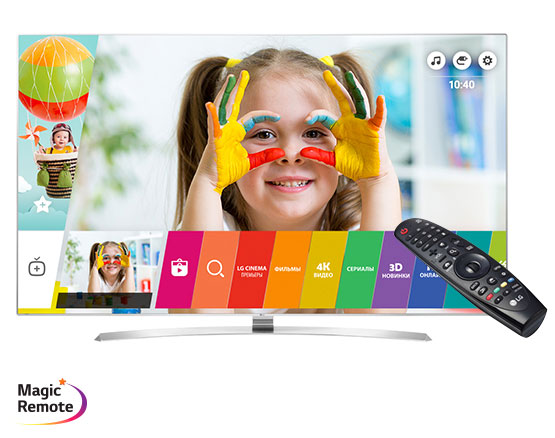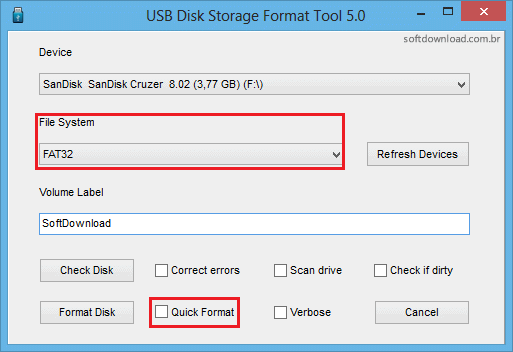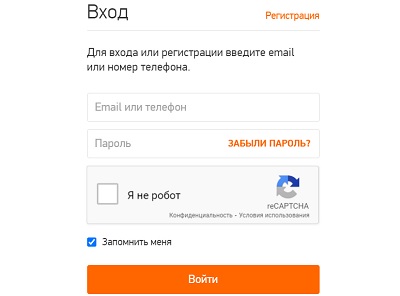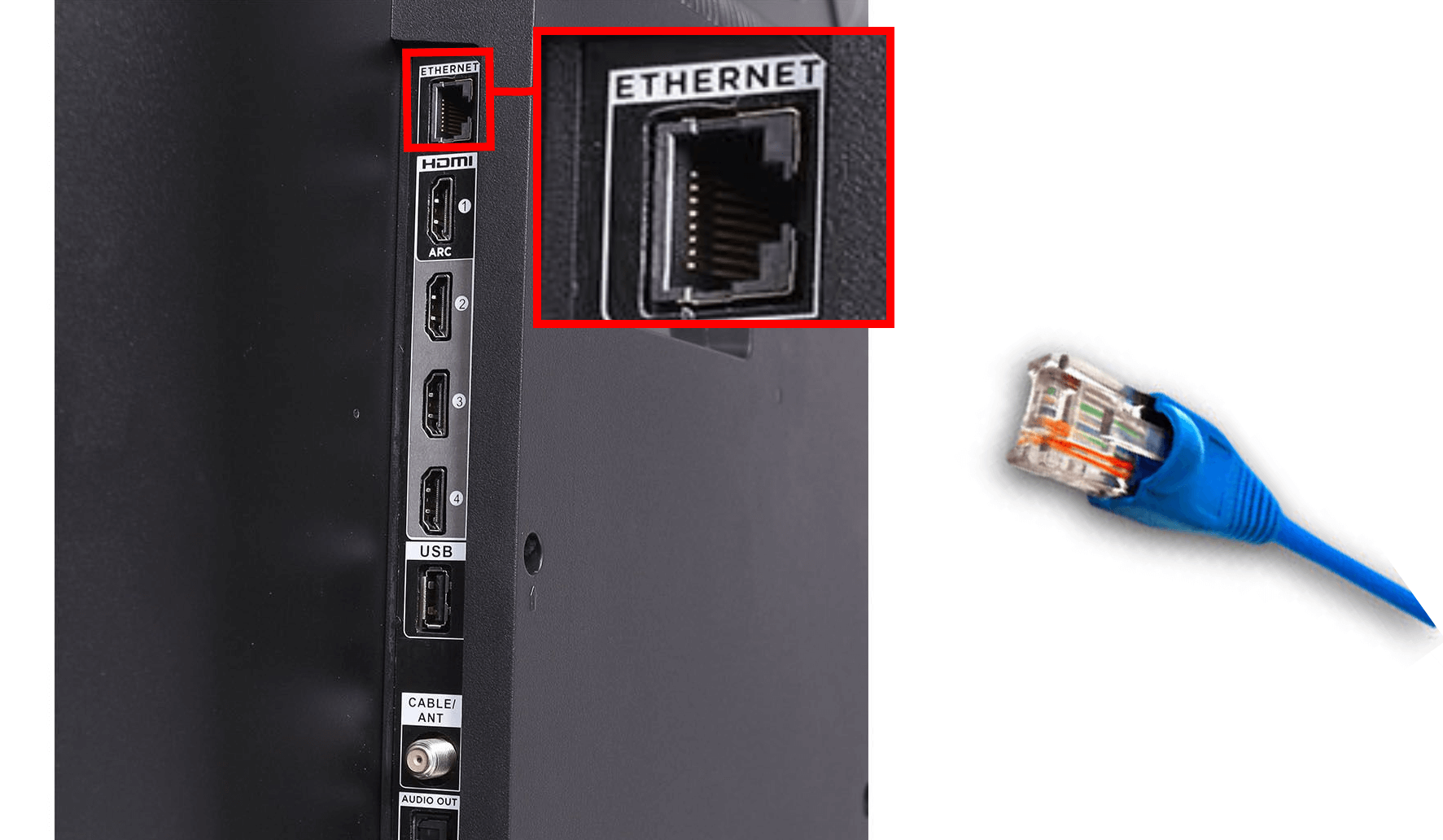Как настроить цифровые каналы на телевизоре lg
Содержание:
- Настройка и использование
- Частые проблемы и их решение
- Как установить каналы?
- Первое включение телевизора
- Телевизор не поддерживает цифровое ТВ
- Алгоритмы настройки каналов по маркам
- Как использовать LG Smart TV
- Спутниковое телевидение
- Почему могут возникнуть проблемы и как их решить?
- Настройка IPTV на телевизоре Smart LG
- Причины не работы функции Smart TV и способы их решения
- Базовые настройки
- Что это такое
Настройка и использование
Регистрация аккаунта
Из-за ряда особенностей телевизоры фирмы LG требуют обязательной регистрации перед началом использования возможностей Smart TV.
Сделать это не сложно, просто следуйте инструкции, описанной ниже.
Нажмите кнопку Home на пульте управления. Это отправит вас в главное меню телевизора. В верхнем правом углу будет отображаться кнопка «Войти». Нажмите на нее. Если у вас уже есть учетная запись LG Apps, то просто введите свои данные в специальные поля и нажмите «Войти». Если же нет, выбираем пункт «Регистрация». Читать политику конфиденциальности и пользовательское соглашение или не читать – личное дело каждого, но для продолжения регистрации и то, и другое необходимо принять.
Теперь можно переходить к заполнению контактной информации. Введите адрес своей электронной почты и придумайте пароль. После этого нажмите кнопку «Проверка подлинности»
Это очень важно, потому что впоследствии через адрес почты можно будет сменить пароль, если вы его забудете, а также получать другую полезную информацию. Если же электронного почтового ящика у вас нет, создайте его на любом удобном сервисе, например, Яндекс или Google
Теперь можно нажимать заветную кнопку «Регистрация».
Теперь вам придется зайти в указанный ранее почтовый ящик, чтобы подтвердить регистрацию. Сделать это можно через любой ваш гаджет или компьютер, где есть выход в интернет при условии, что вы помните свой пароль. В электронном письме вас ждет ссылка, на которую необходимо нажать, чтобы успешно активировать аккаунт.
Вот и все, регистрация завершена, однако, не забудьте войти в аккаунт, чтобы начать пользоваться Smart TV. Для этого нажимаем сначала кнопку Exit, которая отправит вас к первоначальному экрану, а потом кнопку Home, чтобы снова зайти в главное меню. Нажимаем на «Войти» и вводим в полях свой адрес электронной почты и пароль. Не забудьте отметить галочкой пункт «Оставаться в системе». После того, как вы нажали кнопку «Войти», отказываемся от предложения системы заполнить подробную информацию о себе.
Первые настройки
Самая первая и наиболее часто встречающаяся проблема, появляющаяся после начала использования телевизора LG – это настройка его цветопередачи и прочих параметров изображения
Это очень важно, ведь пользователь приобретает телевизор как раз для того, чтобы смотреть его и наслаждаться качественной картинкой. Если параметры, установленные производителем, вас не устраивают, можно без труда перенастроить все под собственные нужды
При помощи соответствующей кнопки на пульте телевизора войдите в основное меню. Сейчас вас интересует вкладка «Изображение». В ней вы можете настроить все доступные параметры в соответствии с вашими личными потребностями. Здесь располагаются такие параметры:
- насыщенность;
- контрастность;
- яркость;
- резкость и др.
Если вы не хотите возиться с ручной настройкой, изготовитель предлагает несколько уже готовых режимов, например, «Динамический», или «Стандартный». В том же главном меню есть возможность включить или отключить субтитры, настроить звук, а при подключении телевизора к компьютеру его можно использовать как основной или дополнительный монитор.
Основные советы
Если поискать в интернете, то можно заметить, что многие проблемы с первоначальной настройкой повторяются от пользователя к пользователю. В основном люди пытаются добиться идеальной картинки, манипулируя с настройками изображения и спрашивая совета, как установить оптимальную температуру изображения, значение контрастности, какие параметры и вовсе следует отключить, чтобы сделать просмотр фильмов и телепередач максимально комфортным.
Дело в том, что однозначного и общепринятого ответа на этот вопрос нет и быть не может. Все зависит от конкретных условий, субъективного цветовосприятия и вкуса человека. Поэтому вы вряд ли найдете ответы на эти вопросы на форумах. Придется все же потратить лишний час своего времени на индивидуальную настройку.
Но вот с легкостью на форумах дают ответы на такие вопросы, как, например, подключение к телевизору беспроводных наушников, клавиатуры. Можно узнать и версию прошивки вашего телевизора, создать плейлист, подключить микрофон для караоке и даже то, как очистить кеш-память. Не скупитесь на время. Лучше посидеть немного, разбираясь в функциональных возможностях телевизора, чем при малейшей необходимости лезть за помощью в интернет. Внимательно изучите также и инструкцию по эксплуатации.
Это поможет более точно настроить цветовую гамму, подходящую конкретно для этого помещения. Ни в коем случае не пытайтесь ремонтировать телевизор самостоятельно, если у него еще не вышел срок гарантии.
Частые проблемы и их решение
Каналы вообще не ловятся, «нет сигнала»
Проверьте следующие факторы:
- Исправность оборудования (самого телевизора, антенны и соединяющего их кабеля). Если обнаружены проблемы, лучше обратиться к мастерам-ремонтникам;
- Регулировка антенны. ДМВ-антенны крайне чувствительны к направлению, с которого приходит сигнал. Возможно, проблему удастся разрешить, изменив ориентацию антенны.
- Дистанция до ретранслятора и его мощность. Эту информацию можно получить на сервисе РТРС. Возможно, вы находитесь в «мертвой зоне», которая пока не охватывается вещанием. До тех пор, пока не будут построены новые вышки, приема в этой местности не будет. Остается пользоваться только спутниковым вещанием, которое доступно везде, где свободно направление на юг.
- Радиотень от ближайших объектов природного (холмы, горы и прочие возвышенности) и рукотворного характера (капитальные постройки из стали и железобетона), способную мешать прохождению сигнала. Исправить можно, изменив положение антенны (например, подняв ее выше, чтобы выйти из радиотени), настроив прием отраженного сигнала. Также можно попытаться поймать эфир от другого транслятора, если он находится в пределах 30–40 км от вас.
Ловится только часть каналов
Здесь нужно проверить:
- Параметры трансляции ближайшей вышки. Выполните ручную настройку каждого мультиплекса по отдельным частотам.
- Параметры тюнера в самом телевизоре. Возможно, часть каналов не была сохранена. Ситуация исправляется повторной автоматической или ручной настройкой телевизора.
Читайте подробный разбор, что нужно сделать, если ловится только 10 каналов из 20.
Каналы были, но пропали
Если раньше прием осуществлялся уверенно, но затем вдруг каналы исчезли, причиной может быть:
- Возникновение нового препятствия между антенной и ретранслятором. Стоит изучить карту приема, обследовать прилегающую местность.
- Технические проблемы на ретрансляторе. Как правило, о них пишут в местных новостях, поэтому надо проверить сообщения в региональных СМИ и местных пабликах и форумах.
- Неполадки с антенной. Если используется коллективная, надо обратиться в компанию, которая ее обслуживает. Если же речь идет об индивидуальной, следует проверить, не сместилась ли она, нет ли обрыва антенного кабеля.
Слабый сигнал
Здесь возможно следующее:
- Ретранслятор слишком далек от приемника. Сделать тут ничего нельзя, разве что приобрести новую активную антенну, способную принимать и такие сигналы.
- Радиотень. Решение – перенести антенну на другое место.
Изображение тормозит или зависает
Причиной может быть:
- Слишком слабый сигнал. Исправить можно с помощью точной настройки антенны и приобретения усилителя;
- Помехи и наводки. Цифровое ТВ имеет особенное свойство: либо сигнал принимается четко, либо не ловится никак, а аппаратура пытается достраивать картинку по предыдущим данным. Здесь надо дождаться исчезновения помех или попытаться отстроиться от них, отрегулировав антенну и тюнер.
Читайте подробнее о методах устранения зависания и торможения цифрового ТВ.
Предыдущая
Подключение и настройкаНастройка каналов цифрового ТВ на телевизоре Samsung
Следующая
Подключение и настройкаИнструкция по подключению цифровой приставки к телевизору старой модели
Как установить каналы?
Для настройки цифрового телевидения необходимо подготовить инструменты и оборудование, а также неукоснительно следовать несложным инструкциям.
Оборудование для подключения
Для установки цифрового телевидения необходима особая антенна, отдельный тюнер или ТВ со встроенным декодером. Для соединения этих элементов используется специальный кабель, который может идти в комплекте или его следует покупать отдельно.
Антенна
Для приема цифрового сигнала необходима специальная антенна. Цифровые каналы не получится принимать на старую антенну, с помощью которой ранее «ловился» аналоговый сигнал. У них не совпадают диапазоны частот.
Антенны бывают разных типов: комнатные, уличные или с усилением. Выбор устройства зависит от следующих факторов:
- расстояния жилища до телевышки;
- расположения квартиры или частного дома: этаж, направление выхода окон;
- расстояния от крупных предприятий или других промышленных объектов;
- возможности подключиться к коллективной антенне.
Если расстояние до ретранслятора меньше 5 км, то вполне подойдет небольшая комнатная антенна. При расстоянии около 20 км нужно ставить стандартное уличное устройство. Если до вышки от 20 до 80 км, то придется брать антенну с усилителем.
По конструкции антенны бывают пространственными, плоскими, однонаправленными. Чистота и мощность сигнала во многом зависит от правильного подбора данного устройства.
Ресивер
Ресивер, он же декодер или тюнер, позволяет расшифровывать поступающий цифровой сигнал. Данное устройство подключается по очень простой схеме: антенна – ресивер – телевизор.
Ресивер – это небольшая коробочка с приборной панелью на лицевой стороне и разъемами для подключения, которые расположены сзади. К нему прилагается пульт управления. Следует помнить, что подобные устройства бывают разными. Есть ресиверы для кабельного, эфирного и спутникового вещания. Каждый из этих видов имеет собственное буквенное обозначение.
Пример ресивера
Обычно ресиверы для приема эфирного цифрового телевещания способны работать с двумя форматами сигнала: mpeg-2 и mpeg-4. Для этих устройств классическими считаются разъемы HDMI и «тюльпан». Они способны принимать небольшое количество каналов.
Современные декодеры имеют USB-разъемы и встроенную программу управления, с помощью которой можно настраивать ТВ-каналы, переключать их. Более дорогие модели позволяют выходить в интернет через Wi-Fi или кабель.
Новые телевизоры уже имеют встроенные декодеры, поэтому покупать это устройство не нужно. Владельцам старых моделей ТВ придется раскошелиться.
Схема подключения цифрового ТВ
Первое включение телевизора
Если вы приобрели новый телевизор, то при первичном включение вам необходимо будет вести некоторые данные. Введя которые вы сможете сразу же воспользоваться всеми его возможностями.
- Выберете язык меню из предоставленного списка.
- Далее необходимо выбрать страну проживания.
- Настраиваем время и дату.Выбрав данный пункт вы сможете воспользоваться сервисом Телегид. Эта программа передач где вы сможете посмотреть что идет сейчас в эфире или будет идти через несколько часов.
- Если у вас Смарт тв вам будет предложено выбрать способ подключения сети интернет, через кабель или Wi-Fi. Вы можете пропустить данный шаг если отсутствует интернет подключение.
- Настройка Изображения и звука. Вы можете отрегулировать яркость и четкость картинки.
- Дальше будет предложено начать установку каналов.
- Нажимаем ок
Телевизор не поддерживает цифровое ТВ
Проще всего сделать подключение к телевизору цифровой приставки. Устройство будет принимать от антенны цифровой сигнал, преобразовывать в аналоговый и пускать на телевизор. Стоимость приставки среднего уровня примерно 1 тыс. рублей. Есть варианты более дешевые или дорогие. Последние могут содержать дополнительные функции, например, Wi-Fi. Тогда телевизору можно прибавить функциональность, которая есть на большинстве моделей Смарт ТВ.
Вторым вариантом выхода из ситуации является покупка нового телевизора. Стоимость покупки начинается от нескольких тысяч рублей. Если старый телевизор вас устраивает по всем параметрам, кроме отсутствия поддержки цифры, то покупать новый не имеет смысла. Пустая трата денег. Проще подключить внешний DVB-T2 ресивер.
Преимуществом встроенного в телетехнику тюнера является то, что управление выполняется одним пультом. Да и качество изображения будет лучше, чем с дополнительным устройством.
Алгоритмы настройки каналов по маркам
Samsung
Рекомендуем действовать в соответствии с пошаговой инструкцией по настройке цифрового ТВ на телевизоре Samsung. Ниже представлен сокращенный вариант.
Порядок поиска каналов зависит от модели.
На телевизорах серий M, Q, LS и К нужно действовать так:
- Включите меню с помощью кнопки «Home» на пульте.
- Перейдите в настройки телевизора, далее в раздел «Трансляция». Выберите «Автонастройку».
- Выберите источник сигнала «Антенна».
- Укажите тип каналов, которые нужно найти ( по умолчанию — «Цифровые»). Если этого не сделать, телевизор дополнительно отыщет местные аналоговые.
- Меню предложит выбрать оператора и режим поиска. Если принимается сигнал только с эфирной антенны, то достаточно оставить все как есть: этот пункт настройки нужен только для спутниковых и кабельных операторов.
- Нажмите кнопку «Сканирование». Телевизор найдет и запишет в память все доступные каналы.
Для серий J, H, F и E процедура вначале выглядит несколько по-другому:
- Убедитесь, что в качестве источника стоит «ТВ». Сделать это можно, нажав на кнопку «Source».
- Перейдите в настройки и выберите раздел «Трансляция».
- Дальнейший ход выполнения такой же, как у описанных выше серий.
LG
Рекомендуем следовать подробной пошаговой инструкции по настройке цифровых каналов на телевизоре LG. Ниже представлен сокращенный вариант.
Процедура поиска выглядит следующим образом:
- Зайдите в меню настроек: нажмите кнопку «Settings» на пульте ДУ (на новых моделях на кнопке изображена пиктограмма в виде шестеренки).
- Выберите пункт «Каналы».
- В следующем окне нажмите на «Автопоиск».
- Выберите источника сигнала: антенна, кабель или спутник. Нажмите на первый.
- Отметьте галочкой пункт «Только цифровые», если не хотите искать дополнительно аналоговые каналы.
- Кнопкой «OK» запустите сканирование.
- По окончании процедуры каналы будут сохранены. Можно приступать к просмотру.
Процесс идентичен для всех моделей LG, адаптированных для России и имеющих меню на русском языке. Меняется только дизайн интерфейса.
Видеоинструкция:
Philips
Лучше всего производить настройку в соответствии в инструкцией по поиску цифровых каналов на телевизоре Philips. Ниже представлен сокращенный вариант.
Процедура выглядит так:
- Войдите в меню, нажав кнопку «Home» (на некоторых моделях она обозначена пиктограммой в виде домика).
- Откройте вкладку «Конфигурация», а в ней – пункт «Установка».
- Перейдите раздел «Настройка каналов».
- Выберите автоматический режим и запустите его кнопкой «Начать».
- Иногда телевизор может потребовать выбрать страну. Укажите «Россия». Если ее нет в списке, следует выбрать Германию или Финляндию: там действуют те же стандарты телевещания.
- Выберите антенну (для эфирных каналов) или кабель.
- После завершения поиска нажмите «Готово», чтобы сохранить результаты.
Телевизор может потребовать ввести пароль — используйте четыре одинаковые цифры (например, 0000).
Видеоинструкция:
Sony
Рекомендуем следовать пошаговой инструкции по настройке цифрового ТВ на телевизоре Sony. Ниже представлен сокращенный вариант.
Поиск каналов выглядит так:
- Войдите в главное меню и выберите раздел «Установка».
- Щелкните по пункту «Настройка». Если телевизор запросит пин-код, введите четыре произвольные цифры (0000, 1111, 1234 и т. д.). Если же вы ранее установили свой код, используйте именно его.
- Выберите пункт «Цифровая конфигурация» (если в интерфейсе такого нет, то сразу переходите к п.6).
- В «Конфигурации» нажмите на пункт «Цифровая настройка», затем на «Автопоиск».
- Выберите источник сигнала «Антенна».
- Телевизор проведет автоматический поиск. Результаты будут сохранены, можно начинать просмотр.
Если вы настраиваете модель серии Sony Bravia, то процедура будет несколько иной:
- Зайдите в пункт меню «Настройки».
- Выберите раздел «Параметры», затем режим «Автонастройка».
- Укажите, какой тип сигнала искать: нажмите «Цифровое ТВ».
- Выберите источник сигнала и запустите сканирование.
Здесь тоже может потребоваться пин-код: им блокируется доступ и активируется функция «Родительский контроль», что сделать часть каналов недоступной для детей. Придумайте код самостоятельно.
Видеоинструкция:
Другие марки
Легко заметить, что процедура настройки у большинства марок схожа.
Но, забегая вперед, скажем: порядок аналогичный. Отличия только в некоторых тонкостях используемого интерфейса.
Как использовать LG Smart TV
Специфика использования техники напрямую зависит от поставленных пользователем задач. Например, если телевизор LG Smart TV покупался для просмотра телеканалов, то совершенно необязательно проходить дополнительные регистрации на сайте производителя и разбираться с особенностями установки всевозможных программ. Если же вы планируете полноценно пользоваться функционалом техники, тогда стоит создать персональный аккаунт на официальном портале компании LG.
Регистрация LG Smart World отнимает всего лишь несколько минут. Впрочем, небольшая потеря времени вполне оправдана, поскольку производитель предлагает массу полезных виджетов, которые пригодятся абсолютно всем пользователям. Для создания персональной учётной записи придерживайтесь простой пошаговой инструкции:
- Сначала необходимо открыть главное меню. Для этого нажмите на клавишу с иконкой в виде домика на пульте управления.
- В правом верхнем углу экрана появится кнопка «Войти», нажмите на неё.
- Если ранее вы уже создавали персональный аккаунт, тогда введите логин и пароль для авторизации в фирменном маркете.
- Новым пользователям без учётной записи, нужно нажать на кнопку «Регистрация».
- Ознакомьтесь с политикой конфиденциальности, а потом нажмите на кнопку «Согласен».
- В графе «e-mail» нужно указать адрес своей электронной почты.
- Потом придумайте надёжный пароль и введите его дважды в соответствующие строчки.
- На вашу почту будет отправлено письмо со специальной ссылкой. Перейдите по ней, чтобы окончательно завершить регистрацию.
- Заблаговременно откажитесь от регистрации через ТВ, поскольку такой вариант занимает слишком много времени.
- В письме будет специальная инструкция, следуйте ей для завершения регистрационного процесса.
- Возвращаемся на главную страницу LG Apps, только теперь нужно нажать «Войти», а потом ввести логин и пароль.
- Поставьте галочку напротив поля «Оставаться в системе». На экране появится запрос на разрешение сбора дополнительной информации, его можно отклонить.
- Персональный аккаунт создан. Пользователь может скачивать и устанавливать различные приложения.
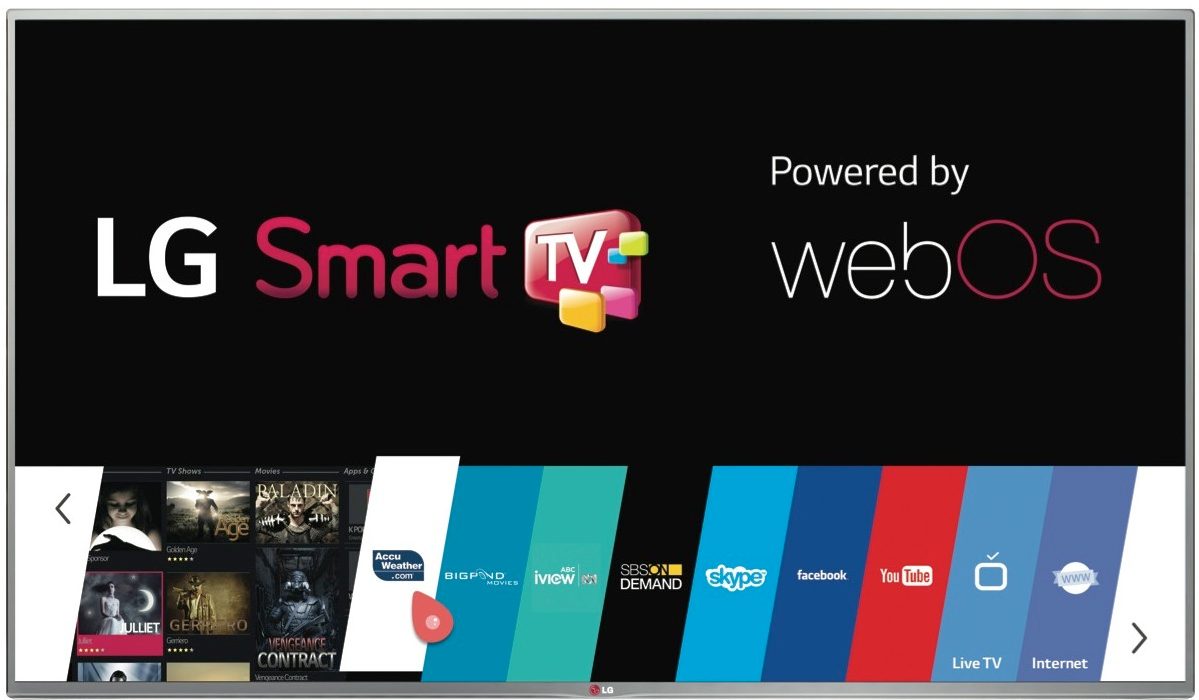
Теперь вы знаете, как пользоваться Смарт ТВ LG . После регистрации персонального аккаунта пользователь сможет скачивать и устанавливать приложения, например, мессенджеры или сервисы для потокового воспроизведения контента. Не стоит игнорировать эту возможность, поскольку она сделает процесс управления телевизором более комфортным.
Спутниковое телевидение
Несмотря на развитие цифрового сигнала и IPTV, многие до сих пор предпочитают просматривать спутниковые каналы. Далее расскажем, как в телевизоре LG правильно настроить спутниковое вещание (требуется тарелка).
Поиск бесплатных каналов
Чтобы найти бесплатные передачи по спутниковому сигналу, производим следующий порядок действий:
Покупаем приставку, подключаемую к ТВ через HDMI-разъем (если её у вас нет).
Обратите внимание: некоторые модели телевизоров имеют встроенный приемник для спутникового сигнала, для них тарелка не нужна – кабель подключается непосредственно в разъем на корпусе
- Установив штекер от антенны в ТВ или приставку, заходим в раздел «Каналы».
- Появится новое окно, во вкладке «источник» выбираем «спутник», нажимаем «ОК». Если к телевизору подключено несколько тарелок, в разделе «настройка спутника» необходимо выбрать тот, который был подключен в предыдущем пункте.
- Закончив с настройками, нажимаем по вкладке «автоматический поиск». По завершению операции, система выведет соответствующее сообщение.
Как и в случае с аналоговым или цифровым сигналом, операционная система автоматически присвоит найденным телеканалам порядковые номера, которые при желании можно поменять.
Поиск платных каналов
Чтобы просматривать платные спутниковые программы, требуется приобрести специальный модуль у провайдера телевидения. Для активации оплаченных телеканалов делаем следующее:
- Регистрируем купленное устройство на сайте поставщика услуг. Обычно требуется войти в личный кабинет под своими персональными данными и ввести идентификационный номер оборудования.
- Вставляем модуль в разъём телевизора (в какой, зависит от конкретной модели).
- Активируем функцию автоматического поиска, по аналогии с предыдущим пунктом.
- По его завершению платные (т.е. оплаченные у провайдера) каналы будут раскодированы и станут доступными для просмотра.
При покупке нового модуля, понадобится заново инициировать процесс поиска, что приведет к сбросу нумерации. Поэтому не имеет смысла изменять список, оставьте порядковые номера, сгенерированные системой.
Почему могут возникнуть проблемы и как их решить?
При настройке цифрового вещания могут возникнуть некоторые проблемы. Но все они разрешимы.
Отсутствует изображение
Эта проблема возникает при подключении через приставку.
Если на экране нет изображения, это может означать то, что она подключена неправильно. Ресивер соединяется с телевизором при помощи HDMI-кабеля либо RCA-RCA. Антенна подключается к ресиверу.
Даже если антенна не работает, на экране телевизора должно быть изображение меню приставки. Если его нет, проблема может заключаться в одном из следующих вариантов:
- неправильное подключение (не в тот видеовход);
- проблемы с кабелем или разъемами;
- не включена приставка.
Первым делом стоит проверить ресивер. На включенном устройстве есть световая индикация зеленого или красного цвета. Если приставка подключена, но изображения все равно нет, следует убедиться в правильности подключения.
- Чаще всего ресивер подключается при помощью кабеля RCA с тремя разъемами-тюльпанами разного цвета: белого, красного, желтого. Если применяется кабель RCA, надо убедиться, что он подключен не к выходу, а ко входу телевизора. Вход обозначается указателем INPUT (I). выход – OUTPUT (O).
- В старых телевизорах может не быть порта для красного «тюльпана», в таком случае он просто не используется. В телевизорах с универсальным входом вместо разъема желтого цвета может применяться зелено-желтый. Такой вход тоже можно использовать.
- У некоторых телевизоров вместо входа RCA встроен вход типа «гребенка». Обычно цифровые ресиверы не комплектуются кабелем для подключения к такому входу. В таких случаях следует приобрести переходник «RCA – SCART». Более современные телевизоры можно подключить к приставке при помощи кабеля HDMI. Изображение с ним будет более четким, а звук чистым.
Если телевизор и приставка соединены правильно, но меню ресивера все равно не появляется на экране, следует убедиться, что подключен нужный видеовход. Переключение осуществляется нажатием на пульте от телевизора кнопки, которая в разных моделях может называться:
- AV/TV;
- AV;
- INPUT/OUTPUT;
- графическое изображение круга со стрелкой.
Для выбора подходящего видеовхода следует нажимать кнопку до тех пор, пока на экране не появится меню приставки.
Не настраиваются, пропали или сбились каналы
Если телевизор находит не все каналы, доступные в регионе, следует:
- убедиться, что антенна включена в приставку, а не в телевизор;
- проверить хороший ли контакт в разъеме присоединения антенны;
- уточнить количество каналов, доступных для данного населенного пункта;
- переместить антенну повыше, изменить ее направление или заменить на более мощную.
Куда обращаться за помощью?
В заключение — о том, что же делать, если несмотря на все усилия, каналы так и не настроены. При возникновении проблем с настройкой, которые абонент не может решить самостоятельно, можно обратиться за помощью:
В настоящее время появляются компании, платно осуществляющие перенастройку телевизоров на прием цифровых каналов. Но многим абонентам по силам сделать это самостоятельно с помощью инструкций из данной статьи.
Настройка IPTV на телевизоре Smart LG
Применение Smart LG позволяет воспользоваться дополнительными возможностями. Они включают в себя:
- Будет возможность воспроизведения контента, полученного через интернет.
- Будет доступен запуск программ, игр, просмотра интернета через браузер.
- Smart LG позволяет воспользоваться дополнительными функциями.
Для проведения подключения необходим доступ к интернету, а также учётная запись на сайте производителя. Провести регистрацию можно следующим образом:
- С помощью пульта ДУ входят в главное меню и выбирают кнопку для входа в аккаунт.
- Надо нажать на кнопку регистрации.
- Указывают адрес своей электронной почты. При регистрации на неё будет прислана проверочная ссылка, по которой надо перейти. После этого аккаунт будет активирован.
- Чтобы открыть персональную страничку, войдите из главного меню в свой аккаунт, введя логин и пароль. Чтобы заходить автоматически, при входе отметьте галочкой строку «Оставаться в системе».
Наличие аккаунта LG позволяет сделать следующее:
- После входа на главную страницу аккаунта откроется доступ к приложениям, которые доступны пользователю в этой стране. Среди них есть как платные, так и бесплатные. Нужно выбрать подходящие.
- Определив, какое приложение необходимо, нажимают кнопку «Install». Если оно платное, необходимо внести соответствующую сумму.
- Обычно для приложений обычным местом установки является каталог More домашней страницы. Обычно при инсталляции в ручной корректировки нет необходимости.
Для того, чтобы в полной мере воспользоваться возможностями Smart LG, установите приложение SS IPTV. После его запуска, на экране появятся иконки различных каналов. Кликая по ним, можно получить доступ для просмотра.
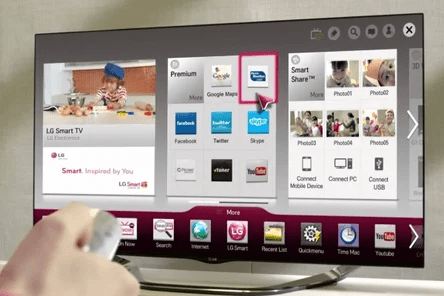
В этом случае доступ к телеканалам будет осуществляться через интернет без необходимости использовать дополнительно спутниковое вещание или приём эфирных каналов. Подключаться можно с помощью кабеля или через WiFi. В последнем случае должен использоваться модуль для работы с беспроводными сетями.
Кабельное подключение делается следующим образом:
- Для этого рекомендуется использовать маршрутизатор. Кабель, по которому интернет поступает от провайдера, подключают к гнезду WAN.
- Соединительный сетевой кабель с одной стороны подключают к маршрутизатору в одно из гнёзд LAN (обычно их имеется 4). С другой — к соответствующему разъёму на телевизоре или приставке.
- Откройте главное меню телевизора. Доступ к нему можно получить, нажав соответствующую клавишу дистанционного пульта управления.
- Наберите настройки и переходите в раздел, посвящённый сетевым соединениям.
- Выберите пункт «Настроить подключение», перейти к списку доступных сетей и кликнуть по строке «Проводная сеть».
- Кликните по «Обновить».
- Подождите несколько десятков секунд, пока соединение установится. После этого можно будет выйти из настроек.
При использовании WiFi подключение производится аналогичным образом:
- Включите телевизор и роутер.
- С помощью дистанционного пункта управления откройте на экране главное меню и выбирают работу с настройками.
- Перейдите к установке параметров сети и выберете «Сетевое подключение».
- В списке имеющихся опций выберете строку «Беспроводная сеть».
- Будет показан список всех доступных беспроводных сетей в этом месте. Нужно выбрать домашнюю сеть, создаваемую роутером.
- Вводят пароль. Через несколько секунд появится значок подключения. Нажимают кнопку «Готово».
Теперь соединение установлено. Чтобы его протестировать, на телевизоре необходимо запустить браузер и открыть какой-нибудь сайт.
Пользователю может быть полезна инструкция по настройке телевизора LG
Причины не работы функции Smart TV и способы их решения
Существует несколько общих проблем, с которыми сталкиваются пользователи. Именно по этим причинам Smart TV не работает на телевизоре. Давайте подробнее рассмотрим причины неисправностей и как их исправить:
- Телевизор не включается. Сначала необходимо проверить, работает ли блок питания, для этого вставьте устройство в другую розетку. Возможно, источник питания перегорел.
- Пользователь неправильно выбрал источник сигнала. Например, вместо «эфирного телевидения» установлен «HDMI».
- Произошло некорректное обновление прошивки. Версия операционной системы может быть устаревшей.
- Некоторые функции платформы Smart TV недоступны. Это связано с отсутствием подключения к Интернету. Проверьте правильность подключения к другим устройствам.
- Smart TV на LG также не работает из-за дефекта аппаратного обеспечения телевизора. Для решения этой проблемы лучше обратиться в сервисный центр.
Это все, что вам нужно знать о том, как настроить платформу Smart TV на телевизорах LG.
Базовые настройки
Параметры по умолчанию выставлены с завода. Но бывает их меняют в магазине, поэтому для базовой настройки их лучше сбросить – так будет удобнее и проще.
Что выставлять на новом телевизоре:
- динамическое изменение изображения. Эта функция автоматически подстраивает цвета на экране реагируя на условия освещения. Ее отключают, так как цветовой формат порой меняется кардинально;
- яркость. Параметр влияет на включенную подсветку экрана, делая ее светлее. Точного значения нет – каждый выставляет как ему больше нравится;
- контрастность. От этого параметра зависит цветопередача белого. Настраивают так, чтобы оттенки отличались один от другого и были четко различимы белые, светло-серые, черные и светло-черные тона;
- резкость. Параметр прибавляет деталей изображению. На новых телевизорах разрешение уже итак большое, поэтому настраивать резкость не нужно.
Проверять и корректировать значения рекомендуется раз в год, так как подсветка техники со временем тускнеет, что отражается на отображении картинки.
 Настройка экрана на телевизоре.
Настройка экрана на телевизоре.
Что это такое
Чем-то телевизоры LG с функцией Smart TV похожи на смартфоны, ведь и те и другие, помимо своей основной функции, могут выполнять множество побочных задач. Во многом умные телевизоры уже могут заменить своим владельцам персональный компьютер. К устройствам даже можно подключить клавиатуру и мышь, чтобы сделать управление удобнее.
В меню Smart TV вы можете увидеть множество приложений. Некоторые из них были предустановлены еще до момента покупки, другие же вы можете выбрать и установить сами. Эта удобная функция не только упрощает жизнь обычному пользователю, но и открывает перед ним множество возможностей. Например, при помощи функции Smart Share вы можете просматривать контент с телефона или ноутбука, используя телевизор в качестве дополнительного монитора.
Наиболее распространенные операционные системы для фирмы LG – это Android и webOS. Именно они позволяют телевизору работать в режиме Smart, действуя так же, как Windows или Linux на компьютере или Android или iOS на смартфонах.